zoom会議が増えてきている中で、意外と知られていないのがホワイトボード機能!!
100均で、ホワイトボードを買ってきたり、ウェビナー用に大きなホワイトボードを購入して、手書きで書いている人が結構いますね…。
勿体ない…
画面共有で、ホワイトボード機能がzoomにはあるのに…
こんにちわ!
zoomを結構前から使っている管理人のヒロ兄です!!
zoom会議で、何かをプレゼンしたり、説明したりと言う時に、どうしても言葉だけじゃ伝わらなかったり、図を書きたいときってありますよね!!
そんな時は、画面共有内のホワイトボード機能を使いましょう♪
わざわざ、ホワイトボードを購入しなくてOK!!
使い方や便利な機能を紹介していきます♪
zoomのホワイトボード機能の開き方!!どうやって使うの?

zoomのホワイトボード機能は、画面下のメニューバーの
『画面共有』から、開くことが出来ます。
![]()
下画面のように、
①ホワイトボードをクリック
②画面共有をクリック
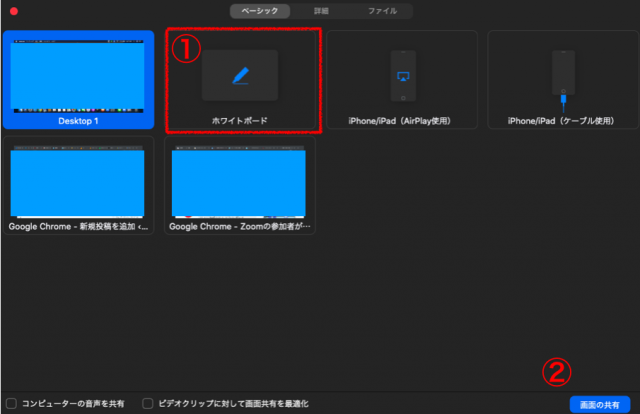
これで、ホワイトボード画面が使えるようになります。
zoomのホワイトボード機能の使う方!!テキストや図形を入れる
テキストの機能
ホワイトボードで、字を書いてノートのように、メモを書いていきたい!!
要点を書いていきたいと言う場合は、ホワイトボードを開いたときに
現れるメニューバーの、『T(テキスト)』を選択して、書き出したい
場所に、カーソルを持っていき、クリックすれば、文字入力が出来ます。
テキストの色を変更したい場合は、一度メニューバーの左の
『選択』をクリックして、文字色を買えたいテキストをクリックします。
クリックして、文字色を変更したいテキストを選択してから、
メニューバーの『フォ…ット(右から5番目:フォーマット)』
をクリックすると、文字色が選べます。
図形
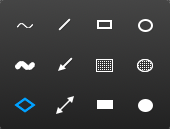
図形に関しては、メニューバーの『絵を描く』を
選択すると、上記の種類から、図形を選べます。
ドラッグして、図形のサイズを決めてくださいね!!
フリーハンドで、絵を書いたり、文字を入力することも出来ます。
図形その他
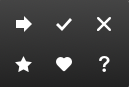
図形に関しては、『絵を描く』の右隣『スタ…ける(スターをつける)』にも
上記の図形、スタンプ機能があります。
選べるのは、6種類で
- ➡(矢印)
- レ点
- ✕
- ♥
- ★
- ?
です。
テキスト入力したもののポイントや目立たせたい部分に使うことが
出来ますよね!!
zoomで書いたホワイトボードを保存・共有しよう!!
その場で書いたものを後から共有したい、配布したい。
ということもあると思います。
その場合は、メニューバーの右の『保存』をクリック。
保存を押すと、下に、『Finderに表示』と出るので、クリックして
自分で保存先を変更しておくと、後から、どこいった??と保存先が解らない!!
ってなることを防げます。
zoomの機能で、ホワイトボードを知らずに購入してしまっている人たち…
このホワイトボード機能を知らないのか…
あえて、購入しているのか…
何とも言えませんが、わざわざ、リアルなホワイトボードを購入してしまっている
人たちが、Twitter上でも結構います。
遠目から、カメラをセットして、あえて、顔(表情)を写して撮影したい!!
と言う、目的があるならいいですが、その必要性もないなら、
ホワイトボード機能で、場所なども取らずに、何度も書き直せるので、
この機能を使わない手はないと思います。
参考になれば幸いです。
zoomに関する記事
zoomでスマホを固定するのに超おすすめなグッズ!Daigoさんが使っているやつ!
zoomで背景画像をオフィス風、会議室素材のダウンロード方法!
zoomで画面共有ができない!?macのOSをチェックで改善できる!
zoomで壁紙変更出来ない?iphone版の超簡単な手順の5ステップ!
zoomで背景画像を追加する方法!スマホ、PC、タブレットも!
zoomの無料版は人数制限が2人以上だと40分!解除するには有料版!
zoom会議で使える!背景画像ジブリ公式でダウンロードが出来る!?

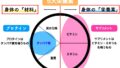

コメント